电脑播放视频无声的解决方法是什么?
1
2025-04-01
近年来,随着电子游戏产业的蓬勃发展,越来越多的玩家沉浸在虚拟世界的精彩中。然而,在享受游戏乐趣的同时,一些玩家可能会遇到令人头疼的问题——游戏启动后导致电脑关机。这不仅会打断游戏体验,还可能对硬件造成潜在风险。如何有效解决这一问题呢?接下来,我们将详细探讨导致此问题的可能原因,并提供一系列实用的解决方法。
我们需要明确,游戏启动导致电脑关机是一个多因素造成的复杂问题。通常可能的原因包括但不限于以下几个方面:
1.硬件散热不足:长时间运行高负载的游戏可能会导致CPU或GPU温度过高,从而触发保护机制,自动关机。
2.电源供应不足:电源供应器(PSU)功率不足或品质不达标可能无法为电脑提供稳定动力,从而在游戏启动时导致关机。
3.驱动程序不兼容或过时:显卡驱动程序更新不及时或与系统不兼容,可能会在运行游戏时导致系统不稳定并关机。
4.系统和软件冲突:运行游戏时,系统中可能存在与游戏软件冲突的其他程序或服务,导致系统崩溃。
5.病毒或恶意软件干扰:电脑被病毒或恶意软件感染,可能在特定操作如游戏启动时触发保护机制,导致关机。

1.清理机箱内部灰尘
灰尘是电脑散热的大敌,积累过多会影响散热效果。定期打开电脑机箱,使用压缩空气清理风扇、散热片和电路板上的灰尘。
2.检查散热器安装状况
确保CPU风扇和散热器安装牢固,并且散热膏涂抹均匀。不正确的散热器安装或者干涸的散热膏都会影响散热效果。
3.增强机箱内外的空气流通
机箱内部的空气流通对于硬件散热至关重要。可以考虑为机箱增加额外的风扇,以提高内部风流。

1.评估电源功率
根据电脑的配置,评估当前电源是否提供足够的功率。如果电源功率不足,则考虑更换更高功率的电源。
2.选择高质量电源
选择有良好口碑和认证的电源品牌和型号,以确保电源的稳定供应和质量。
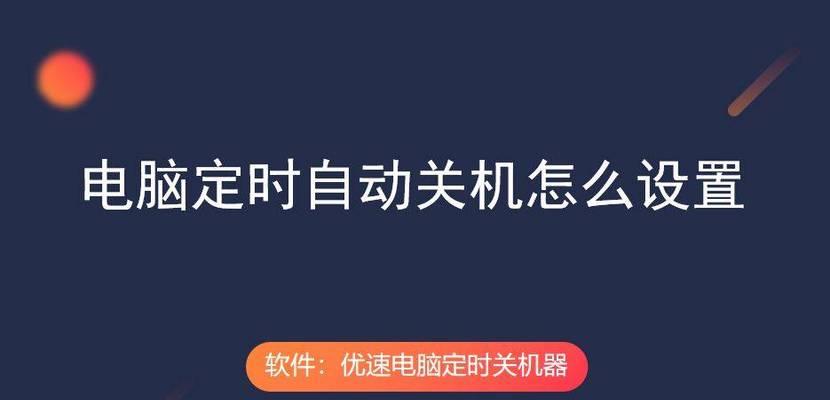
1.更新显卡驱动程序
访问显卡制造商的官方网站,下载并安装最新版本的显卡驱动程序。通常,最新的驱动程序会修复已知的兼容性问题。
2.检查系统更新
确保操作系统已经安装了所有可用的更新,包括安全补丁和驱动程序更新。
1.关闭不必要的启动程序
通过任务管理器或系统配置工具禁用非必需的启动程序和服务,以减少系统负担。
2.运行系统文件检查器
打开命令提示符(管理员),输入`sfc/scannow`命令,运行系统文件检查器,修复损坏的系统文件。
1.运行安全扫描
使用可靠的安全软件全面扫描电脑,检测并清除可能存在的病毒或恶意软件。
2.安装可靠的反病毒软件
选择并安装一款信誉良好的反病毒软件,并保持其病毒库更新,以提供实时保护。
1.定期进行系统维护
定期清理系统垃圾、卸载不再使用的软件、更新软件和驱动程序,可有效减少系统故障。
2.使用高质量电源和兼容硬件
选择知名品牌和型号的硬件设备,并确保电源供应稳定,以预防关机问题的发生。
3.监控系统温度
安装硬件监控软件,实时监控CPU和GPU的温度,当温度超过安全阈值时及时采取措施。
通过上述详细介绍的方法,您应该能够有效地解决游戏启动导致电脑关机的问题。在实践时,请根据自己的实际情况选择合适的方法,并采取逐步排除法,最终找到问题的根源并彻底解决。记得在进行任何操作前备份重要数据,避免数据丢失的风险。希望您游戏愉快,不再被意外关机打扰。
版权声明:本文内容由互联网用户自发贡献,该文观点仅代表作者本人。本站仅提供信息存储空间服务,不拥有所有权,不承担相关法律责任。如发现本站有涉嫌抄袭侵权/违法违规的内容, 请发送邮件至 3561739510@qq.com 举报,一经查实,本站将立刻删除。